皆さんこんにちわ、重度のWi-Fi依存症 コームズ(@koumuzuch)です。
自宅のWi-Fi環境が悪いと、耳元で蚊が飛んでいる位イライラしませんか?
この状況は、私にとって死活問題なわけですよ!!!

結果、Wi-Fi環境の改善に成功し、今では平穏な生活を取り戻したんです♪
という事で今回は、私が目を血走らせて行った【Wi-Fiが遅い!と思った時に試したい 3つの「通信速度改善方法」】をご紹介します。
目次
Wi-Fiが遅くなる原因
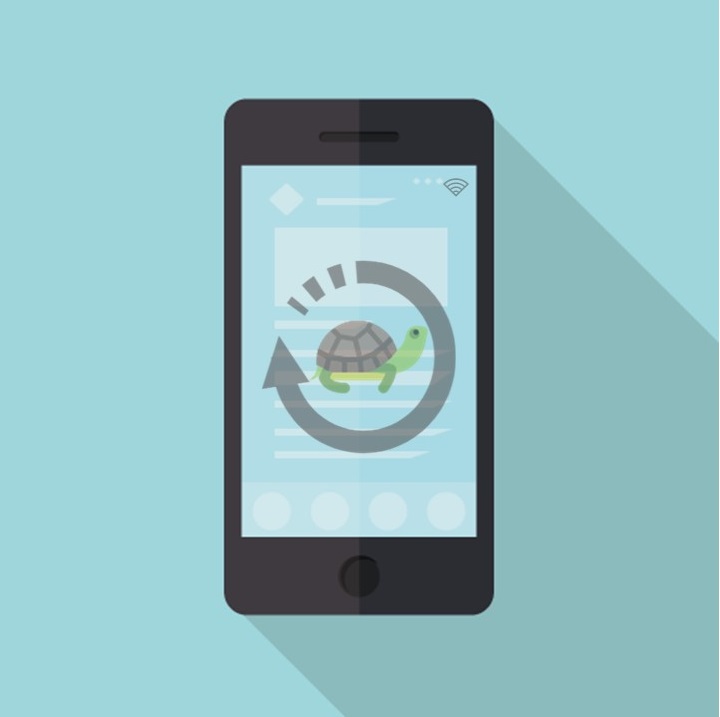
原因が分かれば改善もしやすい!って事で「Wi-Fiが遅くなる大きな原因」をサクッとまとめてみました!
Wi-Fiが遅くなる原因Wi-Fiルーターとの距離が遠い・間に壁がある
Wi-Fiルーターが「他の電波」とケンカしている
Wi-Fiルーターの能力不足
Wi-Fiルーターの状態異常

Wi-Fiルーターとの距離が遠い・壁がある
Wi-Fiルーターは「電波を飛ばす機械」なので、電波の性質上こんな特徴があるんです。
電波の性質
- 距離が遠くなる=受け取れる電波が弱くなる
- 間に壁などがある=電波が遮られて弱くなる
イメージをイラストにするとこんな感じになります。
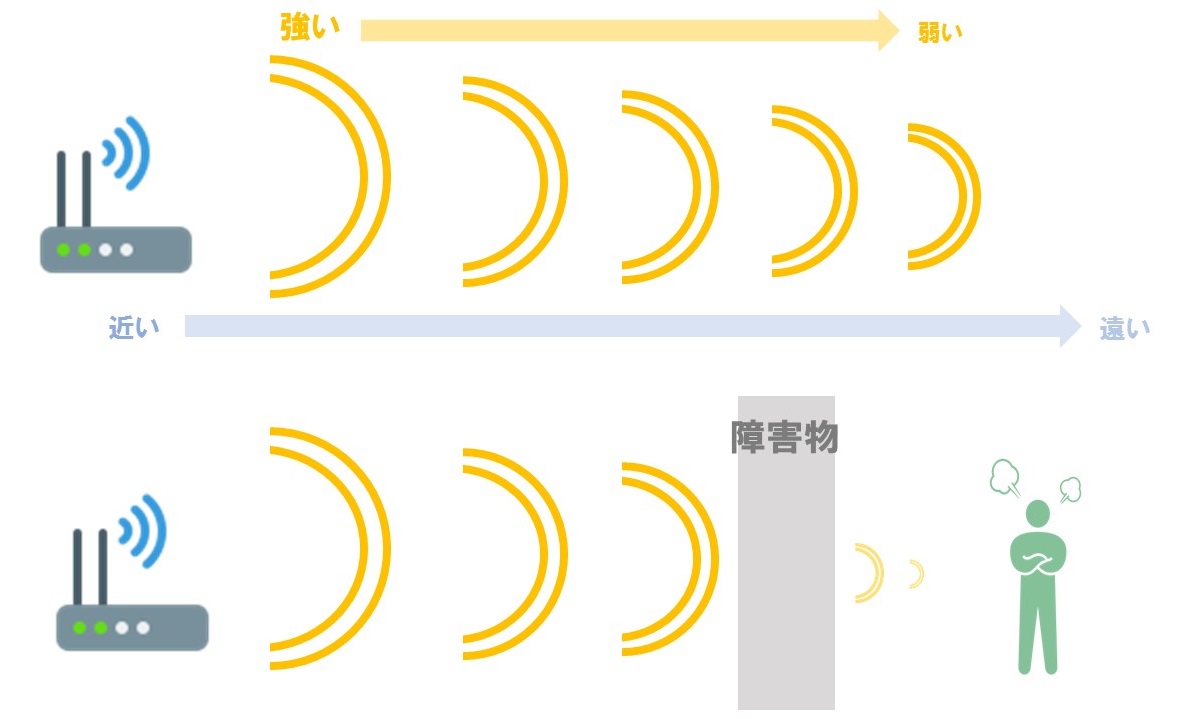
こんな風にWi-Fiルーターからの電波が弱くなると、「通信速度」が遅くなってしまうんです。

Wi-Fiルーターが「他の電波」とケンカしている
Wi-Fiルーターは、電波を飛ばすために「2種類の通り道」を使うんですが、たまに「通り道でケンカ」が起きちゃうんですよ~。
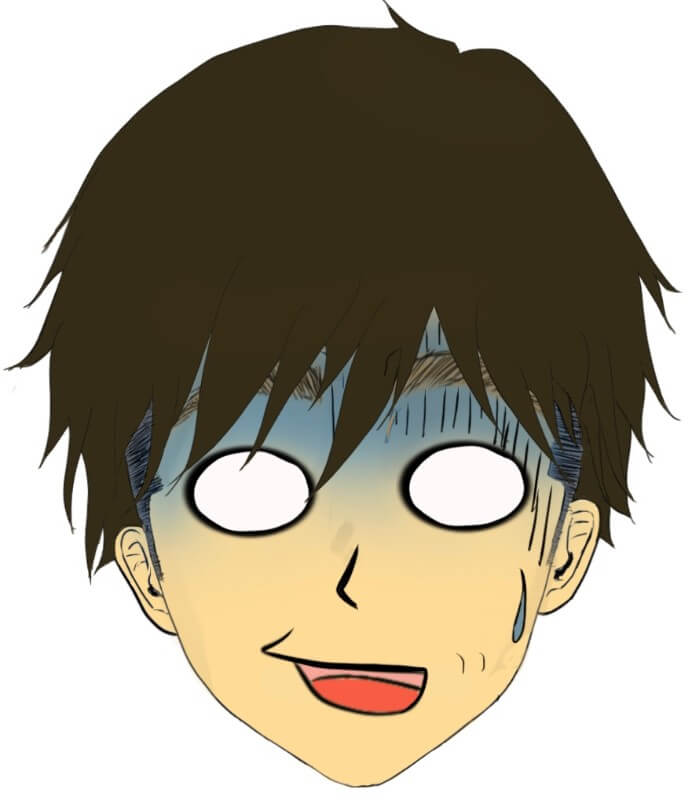
人間もケンカしながら100%の力を発揮する事はできませんもんね。
一応説明に使用した用語を(分かりづらい)専門用語化すると、こうなります。
用語の解説「通り道」=『周波数帯(GHz)』
「2種類」=『2.4GHz』と『5GHz』
「ケンカ」= 電波干渉
それぞれの「通り道」の「メリットとデメリット」があるので、それもまとめますね♪
「2.4GHz」のメリットとデメリット
メリット :遠くまで届き、壁などの遮蔽物に強い
デメリット:ケンカが起きやすい、速度が遅い
「5GHz」のメリットとデメリット
メリット :速度が速く、ケンカが起きにくい
デメリット:壁などの遮蔽物に弱い

Wi-Fiルーターの能力不足
Wi-Fiルーターには、それぞれ決まった能力(スペック)があります。それをオーバーすると、Wi-Fiが遅くなる原因になるんです!
特に注意が必要なのは、この2つです。
- 接続可能な端末の数を超えている
- 通信速度の低いWi-Fiルーターを使用している
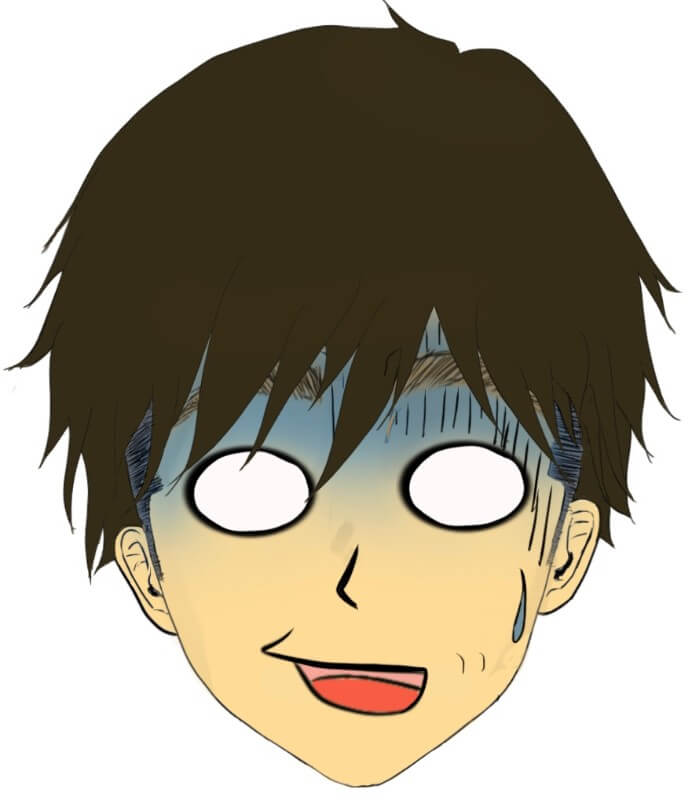
Wi-Fiルーターの状態異常
Wi-Fiルーターが 知らない間に「状態異常」を起こしている可能性もあります。
状態異常が起きると、本来のWi-Fiルーターの能力を発揮する事が出来なくなってしまうんですよ。
状態異常が起きる原因としてこんな事が考えられますよ。
状態異常の原因Wi-Fiルーターのデータ(ファームウェア)が更新されていない
Wi-Fiルーターに高負荷がかかり続けている
後で紹介しますが、Wi-Fiルーターのデータ更新は意外と簡単なので安心して下さい♪
Wi-Fiの快適な通信速度
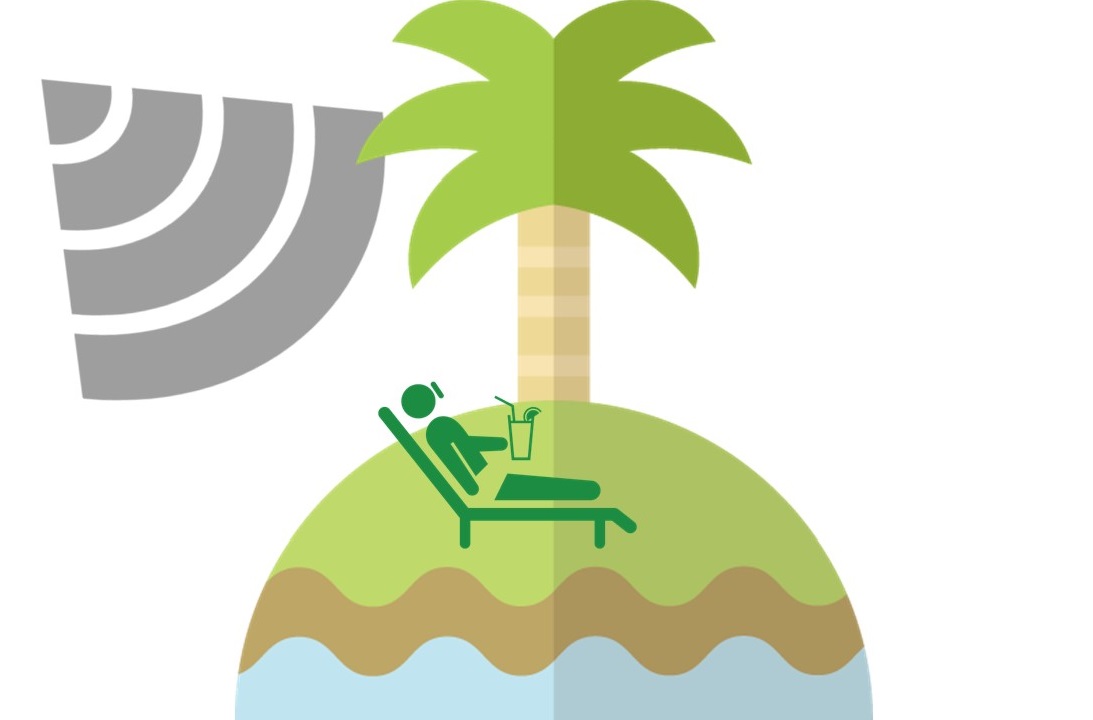
「そもそも、快適なWi-Fi環境ってどれ位の通信速度なの?」と思いませんか?
という事で、通信速度を実測して調査した結果だけお教えしますね♪
Wi-Fiの快適な通信速度実測で 下りの通信速度が 40Mbps 以上

「通信速度なんてどうやってチェックするんだよ!」って方もいますよね。
安心して下さい!Wi-Fiの「快適な通信速度の目安」「通信速度のチェック方法」って記事に「Wi-Fiの基礎知識」も含めて分かりやすくまとめてあります♪
Wi-Fiの通信速度を改善する3つの方法
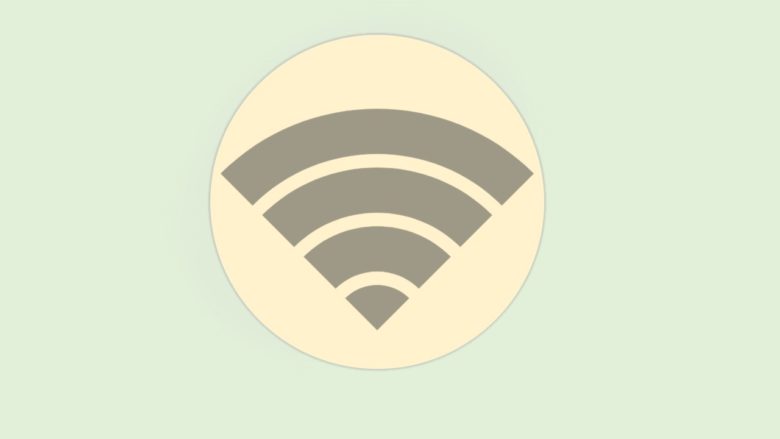
Wi-Fiの快適な通信速度が分かった所で、遅いWi-Fiを改善していきましょう!
ここから「Wi-Fiの通信速度を改善する方法」を3つ紹介しますね♪

Wi-Fiの通信速度改善方法①:ルーターのセッティングを変更
Wi-Fiルーターの電波が「ケンカせずに広範囲に届く状態」にする為に、次の3つの点に注意してルーターをセッティングしましょう♪
Wi-Fiルーターセッティングのポイント
- Wi-Fiルーターを「家の中心」「できるだけ高い位置」に設置する
- 電波を使う家電(レンジ・Bluetooth機器等)から離れた場所にWi-Fiルーターを設置する
- Wi-Fiルーターの「アンテナの向き」を調整する※
各セッティングのポイントを図解すると、こんな感じになりますね♪
①②③を図解

Wi-Fiの通信速度改善方法②:ルーターをリセット・ファームウェアを更新する
Wi-Fiが遅いのは、Wi-Fiルーターの状態異常が原因の可能性があります。それを直す為に「Wi-Fiルーターのリセット・ファームウェアの更新」を行いましょう♪
どのメーカーも大体こんな方法で行います。
Wi-Fiルーターの「リセット方法」
- ルーターの電源を抜く
- リセットボタンを押す
Wi-Fiルーターの「ファームウェア更新方法」
- Wi-Fiに接続したスマートフォン・PCで Googleを開く
- 一番上のアドレスバーに「IPアドレス ※1」を入力
- ログインに必要な「ユーザー名」「パスワード」を入力 ※2
- ログインできたら「ファームウェアを更新」する
※1 各Wi-Fiルーターメーカーの「IPアドレス(ルーターにログインする為の数字)」を表にまとめておきますね。
| メーカー名(サービス名) | IPアドレス |
| BUFFALO | 192.168.11.1 |
| エレコム | 192.168.2.1 |
| IOデータ | 192.168.1.2 |
| NEC | 192.168.10.1 |
| YAHOO(Yahoo BB光) | 192.168.3.1 |
| NTT(FLET’S 光) | 192.168.1.1 |
※2 「ユーザー名」の初期値は『admin』、「パスワード」の初期値は『password』ですヨ♪

Wi-Fiの通信速度改善方法③:ルーターの買い替え
Wi-Fiの通信速度改善方法①、②を試しても改善しない場合、残念ながら「Wi-Fiルーターの故障・寿命」が原因の可能性があるので、買い替えを検討する事をオススメします。
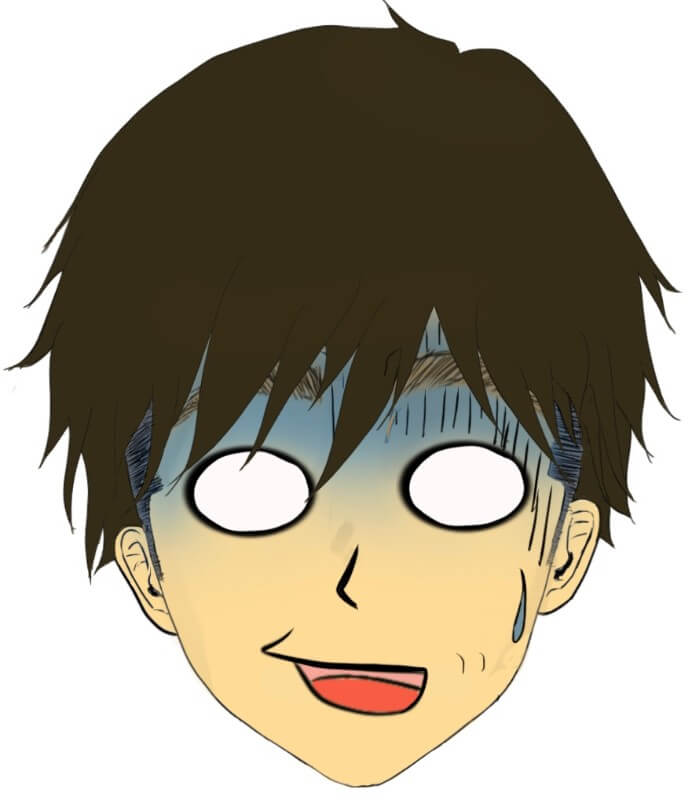
もちろん、長く持つ場合もあるんですが「セキュリティ性能」が徐々に低下しちゃうんですよね、、、

私のオススメのWi-Fiルータを別記事にまとめておきますので、買い替えの参考にしてみてくださいね。
コームズまとめ
今回は、【Wi-Fiが遅い!と思った時に試したい 3つの「通信速度改善方法」】をまとめました。
Wi-Fiルーターを置く場所や、ルーターの情報を更新してあげるだけでも「通信速度が改善する可能性がある」ので、買い替える前に是非試してみてほしいです♪

私の場合、Wi-Fiルーターを買い替えたら「実測の通信速度が『7倍』」になったので、買い替えも悪くないと思いますよ。
最後まで読んでいただいてありがとうございました。
それではまた♪






















